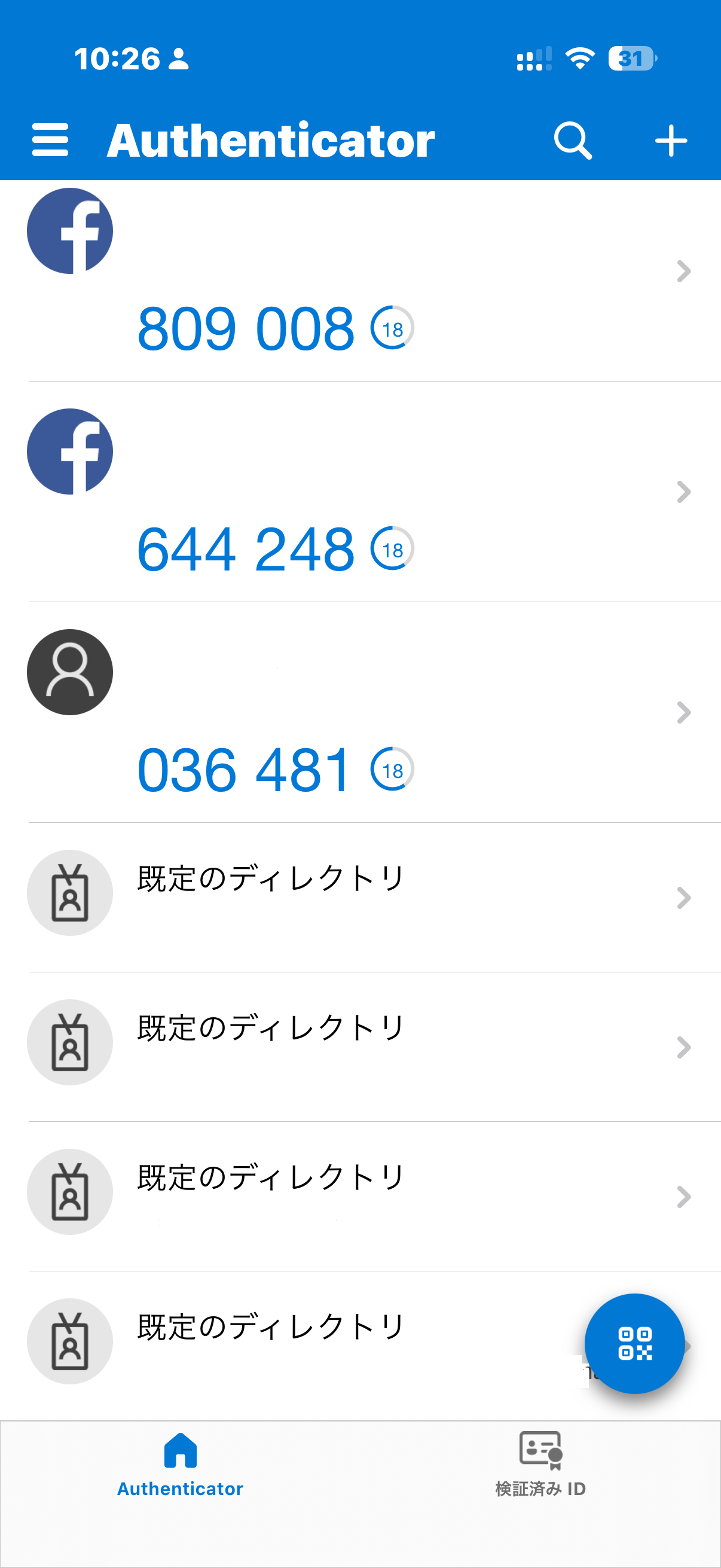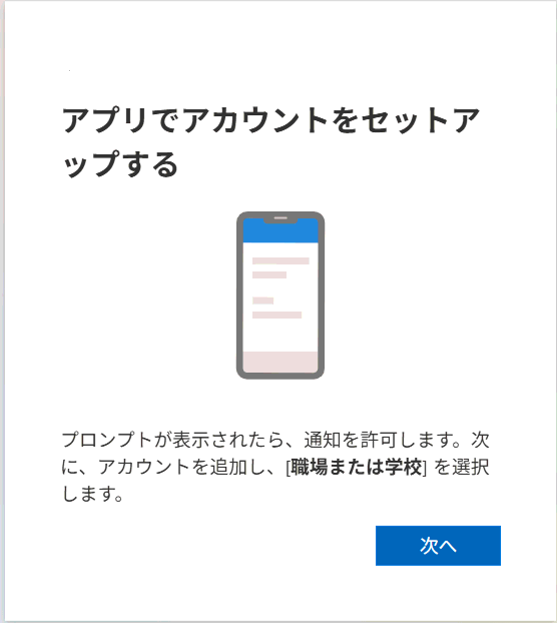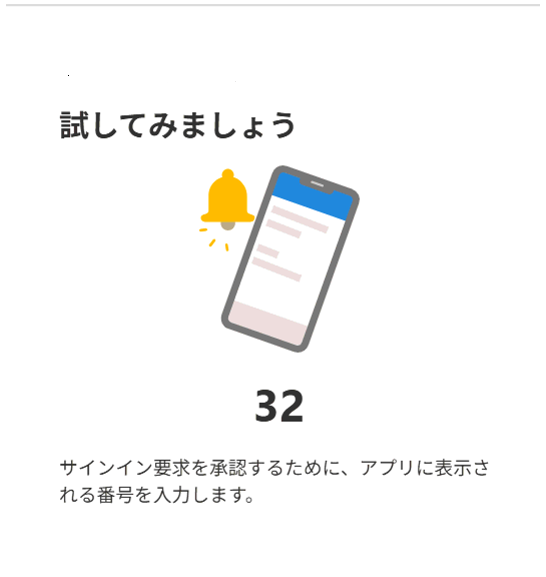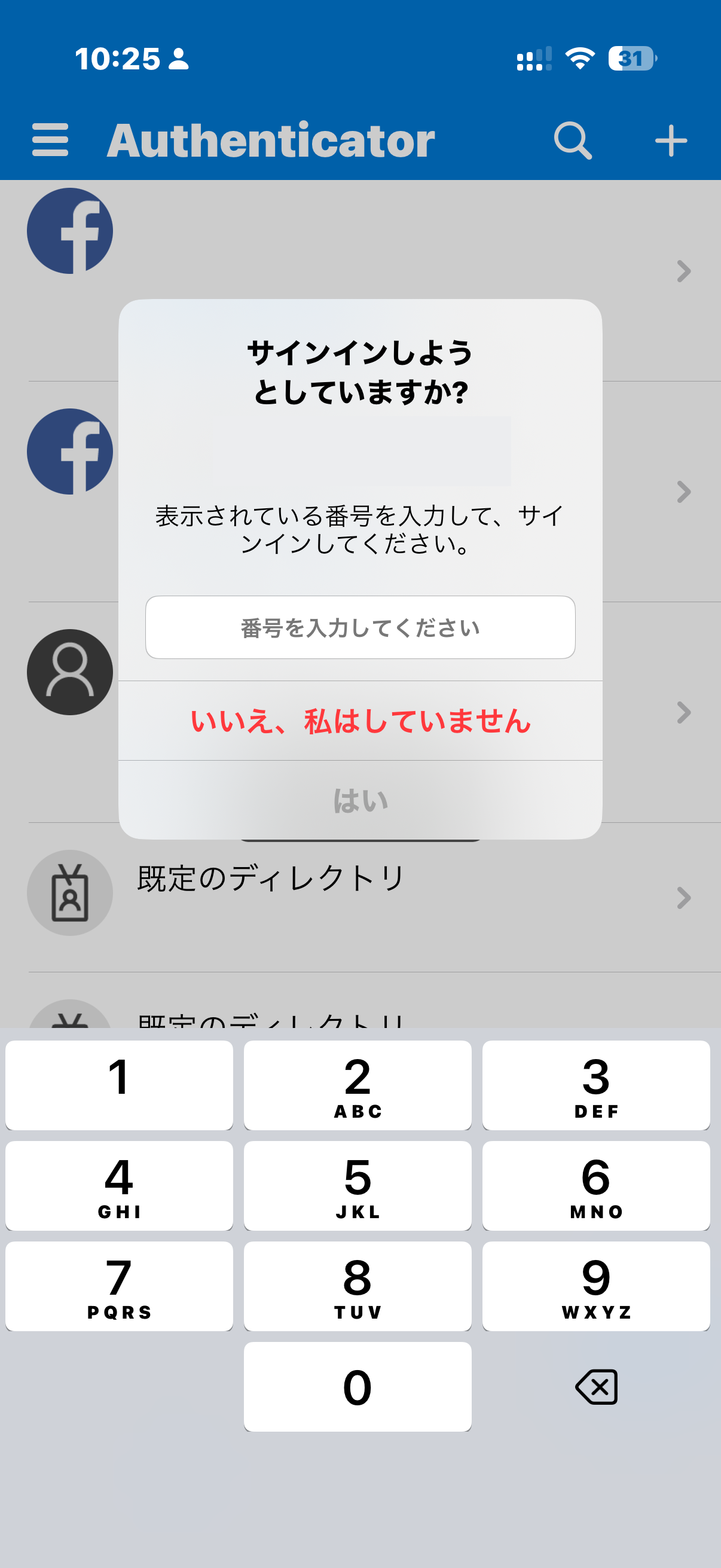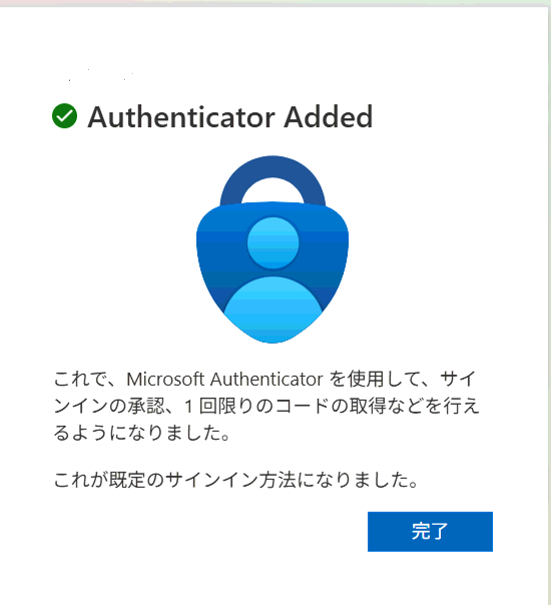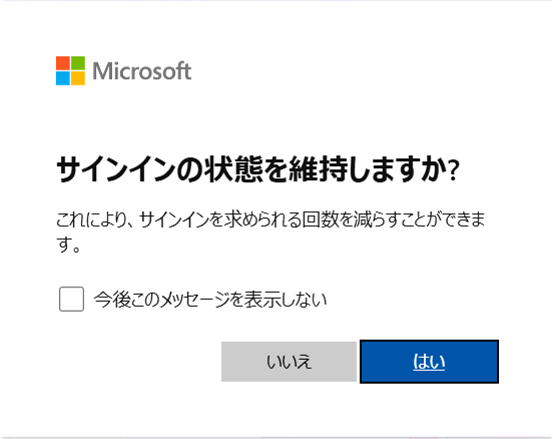この作業は申し込みをして弊社から準備完了の通知が届いてから行ってください
~ 以下の手順に沿って、Azure ポータルにサインインしてマーケットプレイスでアプリを購入します~
- Azure ポータルにサインイン
- Azure 無料アカウント作成ページにアクセス
- ブラウザで https://azure.microsoft.com/ja-jp/free/ を開く。
- 画面右上の「サインイン」ボタンをクリック。
- 以前取得したパスワードとユーザープリンシパル名でログオン
- ここでAzureアカウントを作成したとき取得したパスワードとユーザープリンシパル名でログオン

- マーケットプレイスへの移動
- 検索欄にmarと入力するとMarketplaceが出てくるのでそれをクリック
- マーケットプレイスの左のメニューのプライベートプランをクリックすると購入するアプリが出てきます。このアプリをクリック
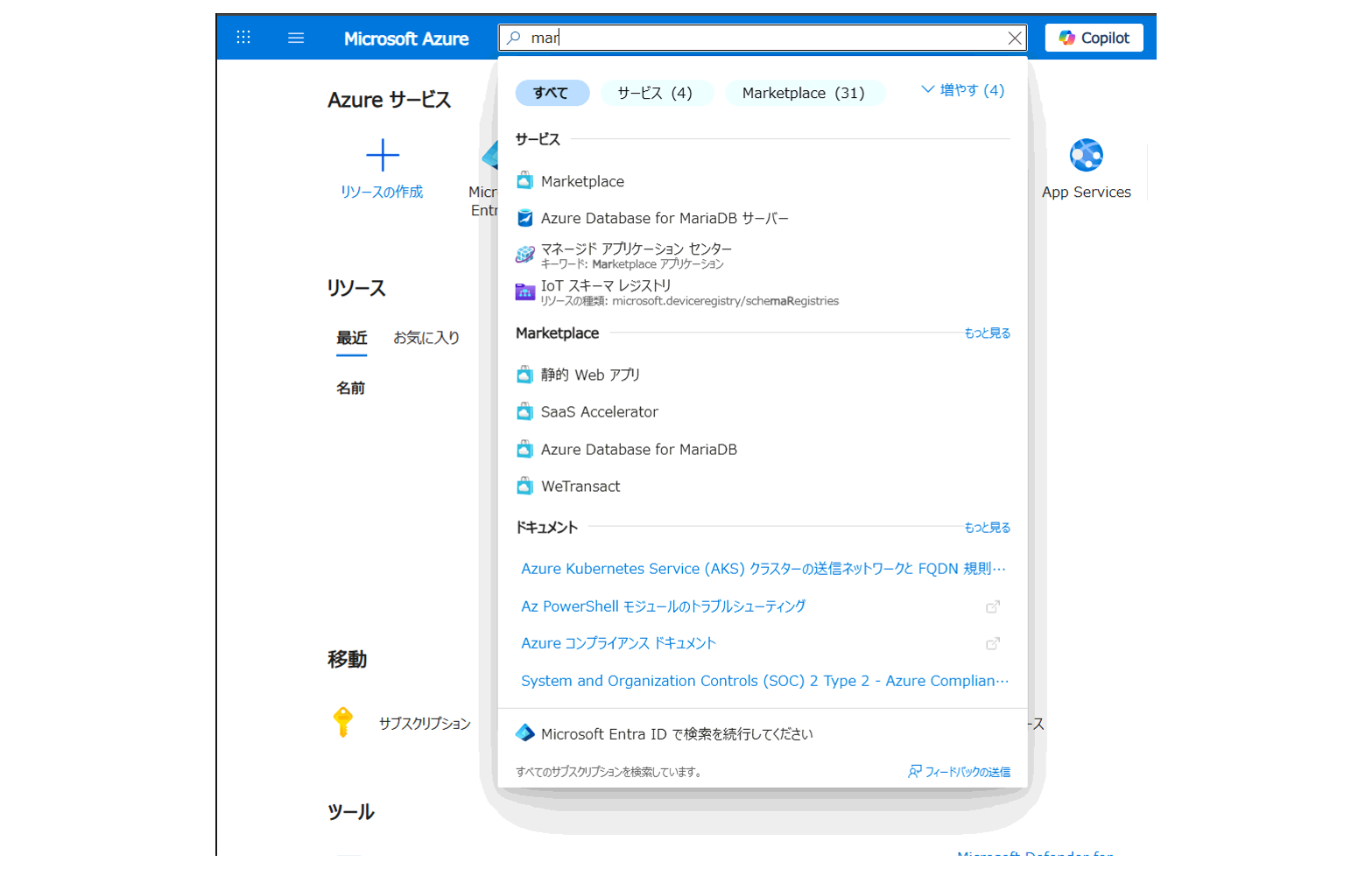
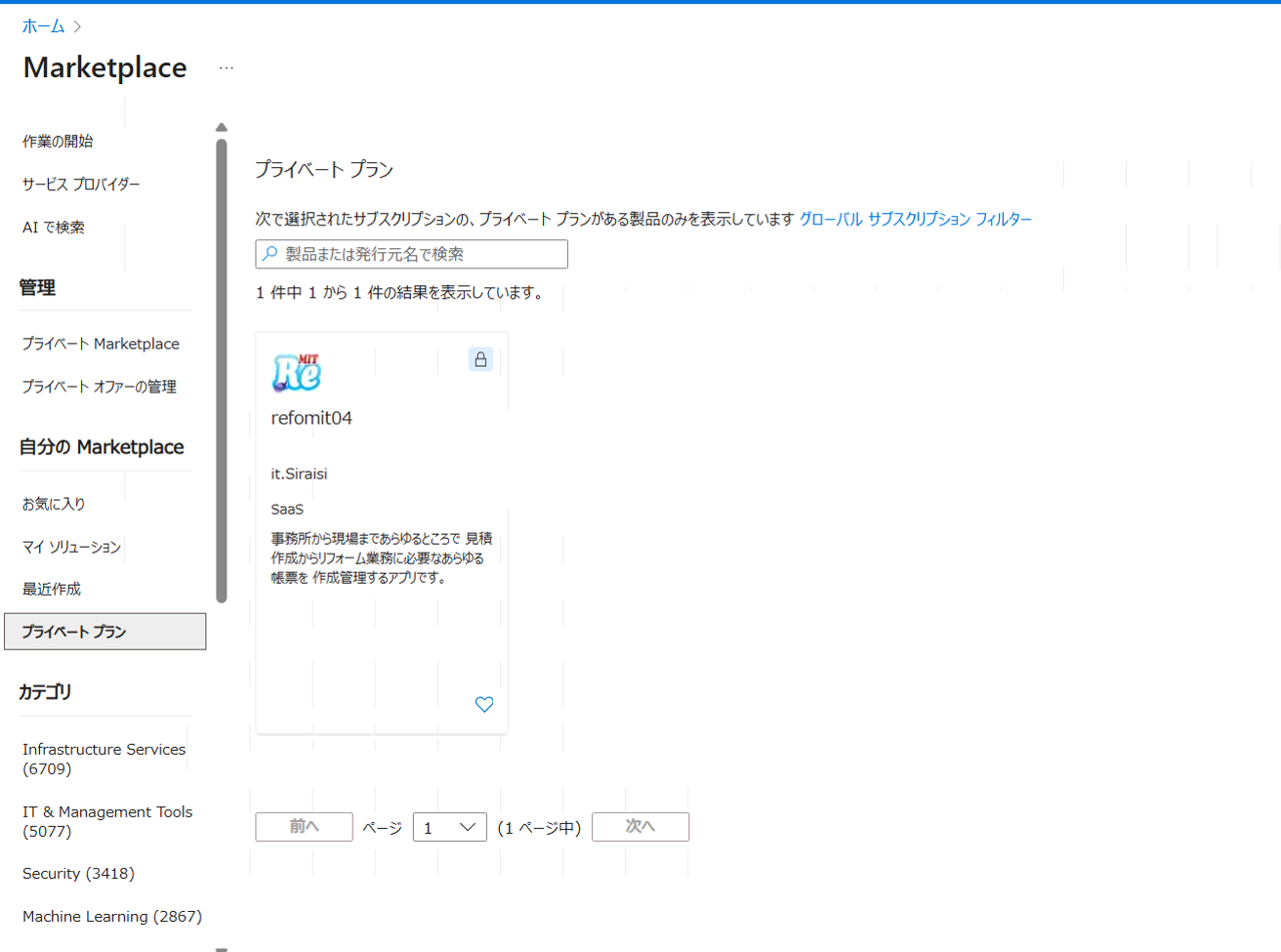
- SaaSアプリ購入の手順
- プランは5種類あります
- ◇basic:AIなし ◇ai300:AI利用上限 300/月 ◇ai800:AI利用上限 800/月 ◇ai2300:AI利用上限 2300/月 ◇ai5300:AI利用上限 5300/月
- プランを選択して購読するをクリック
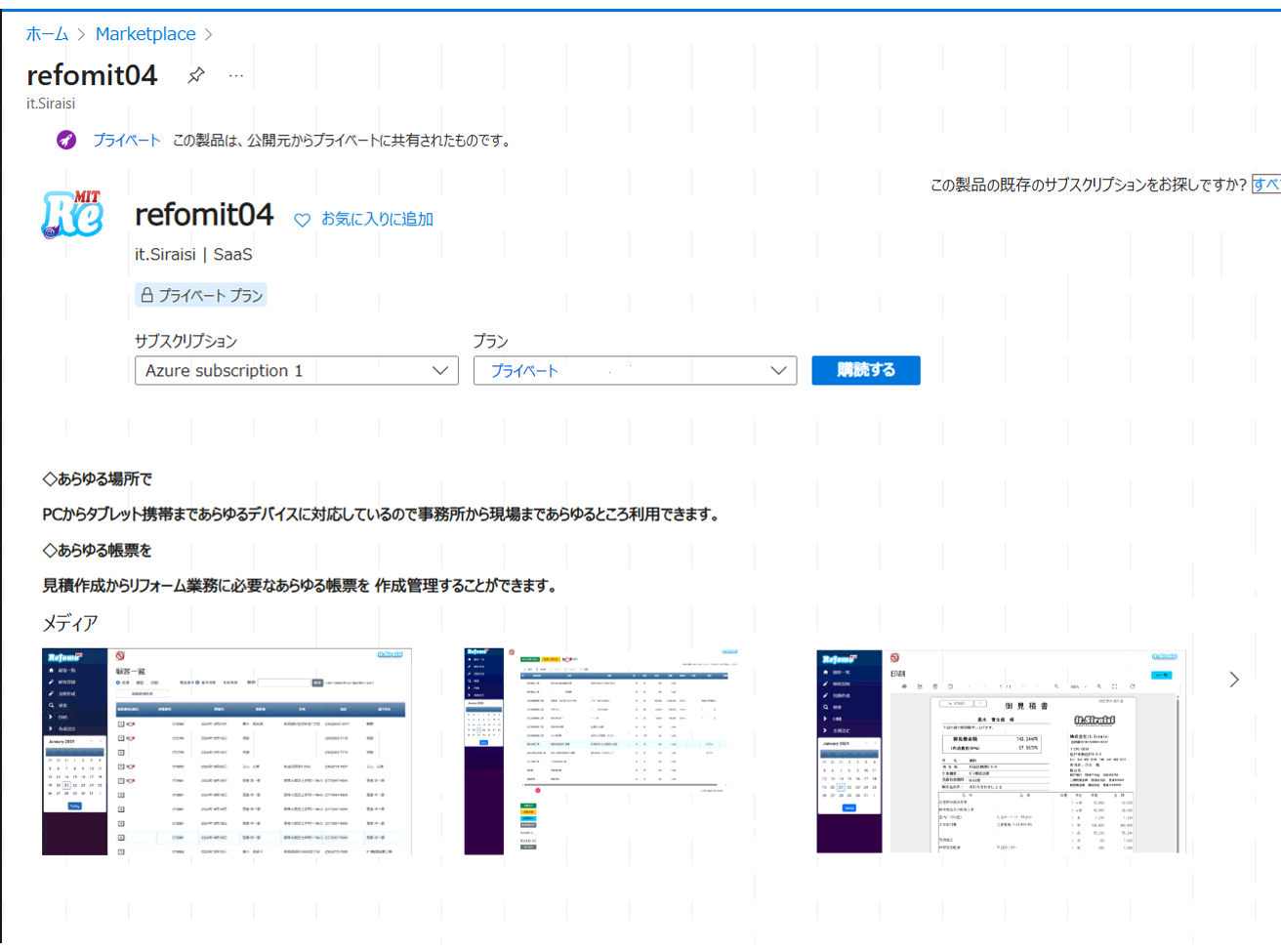
- リソースグループの新規作成と名前の登録
- ここでリソースグループとアプリの名前を入力します アルファベットと数字の組み合わせならば何でも構いません
- 例えば以下のように
- リソースグループ:RG1
- アプリ名:MyApp
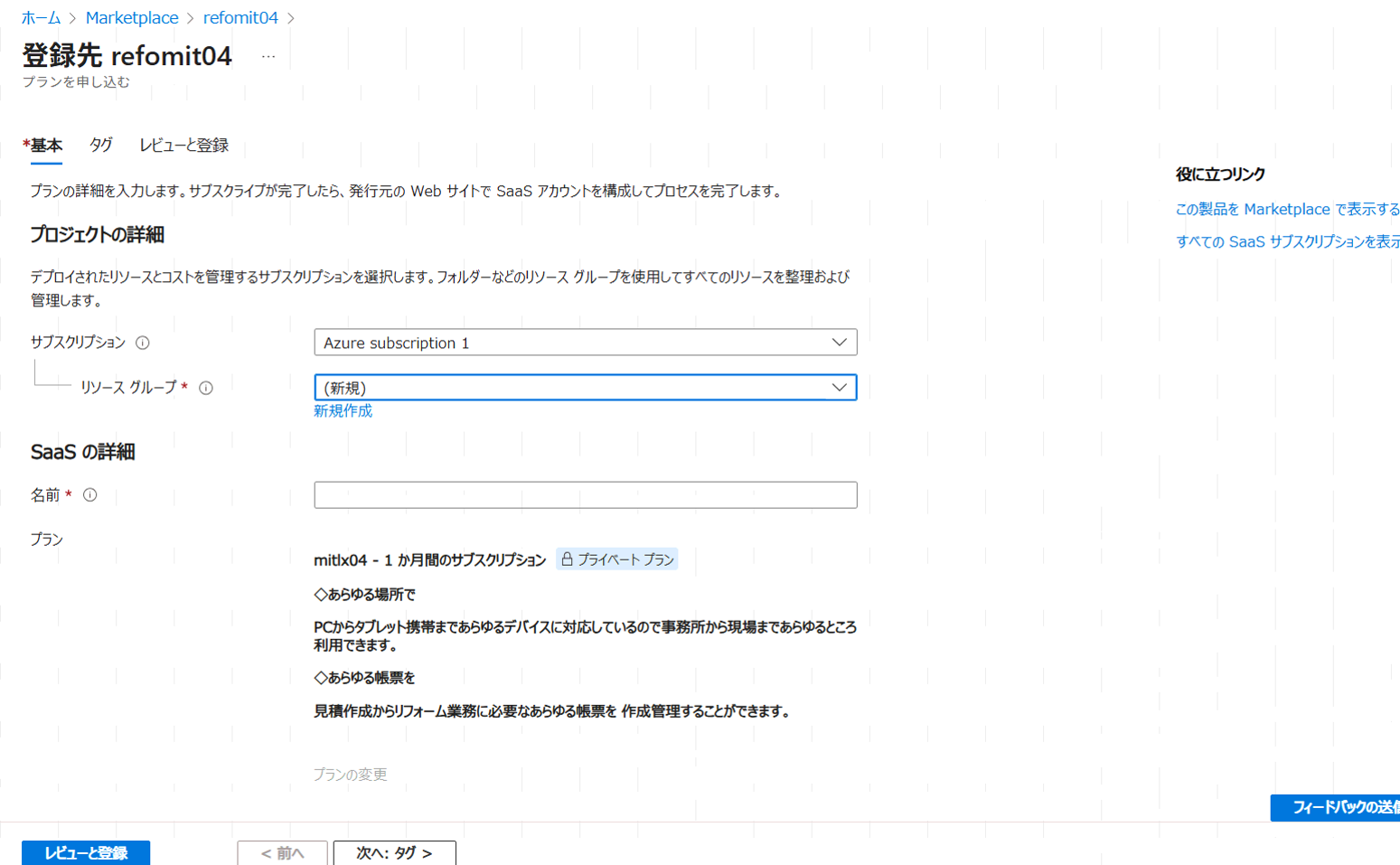
- リソース先グループの場所の設定
- リソース先グループの場所は 入力欄でJと入れるとメニューが出ますからその中から Japan Eastを選んでください
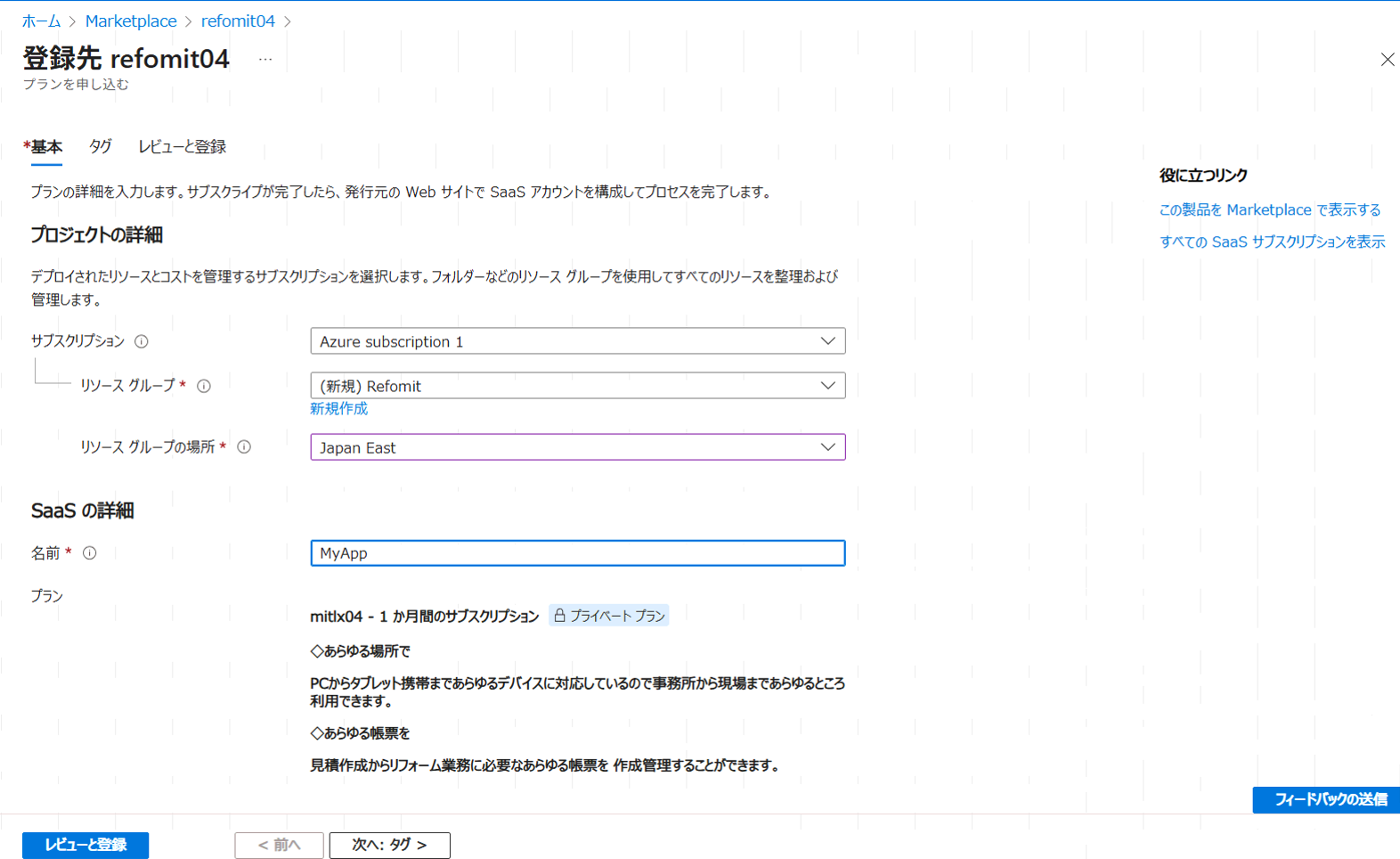
- プランを申し込む1
- 自動更新をオンにすると継続して利用できるようになります。オフの場合は1か月で自動終了します。この設定は後からいつでも変更可能です
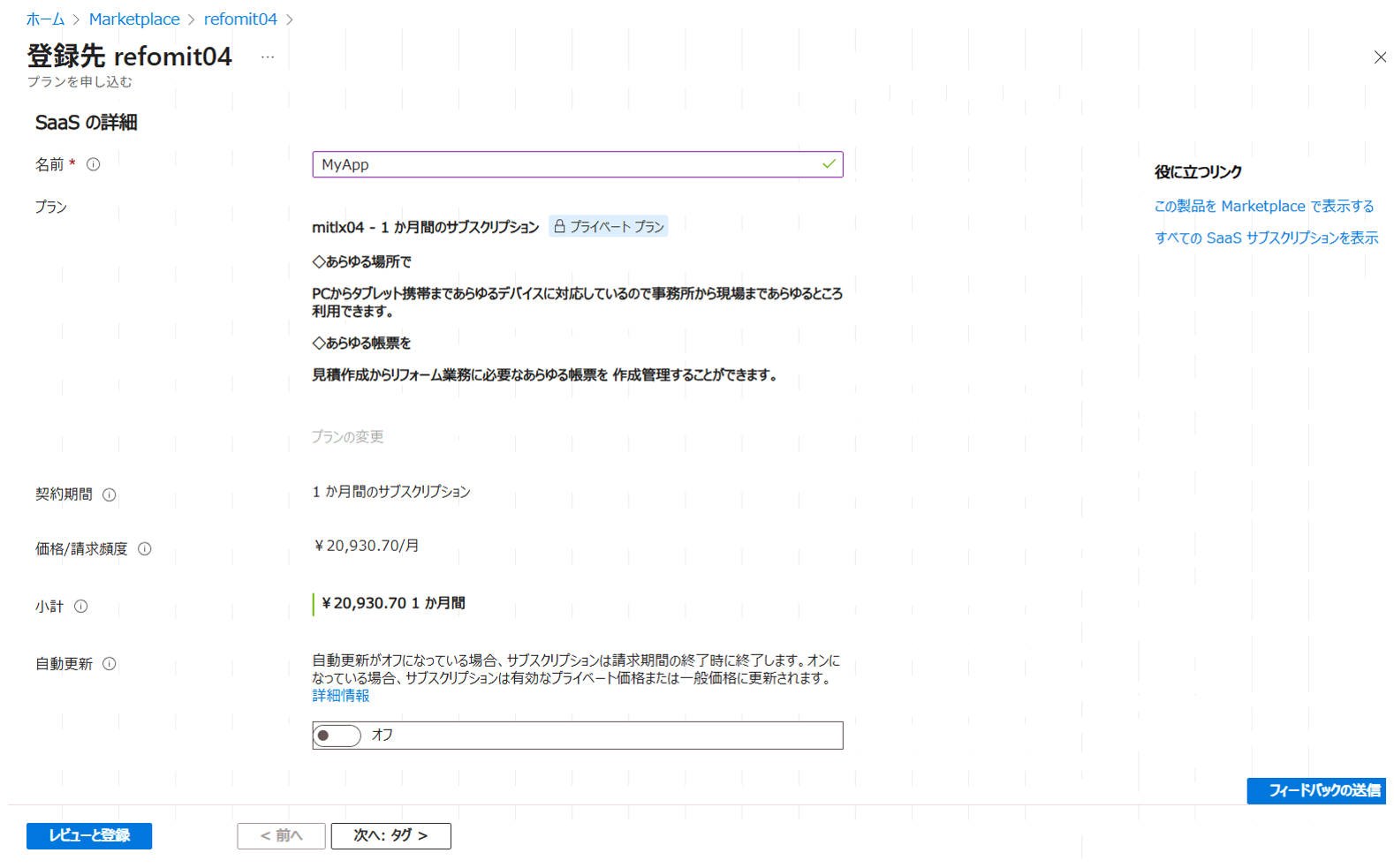
- プランを申し込む2
- 電話番号をいれて登録ボタンを押します
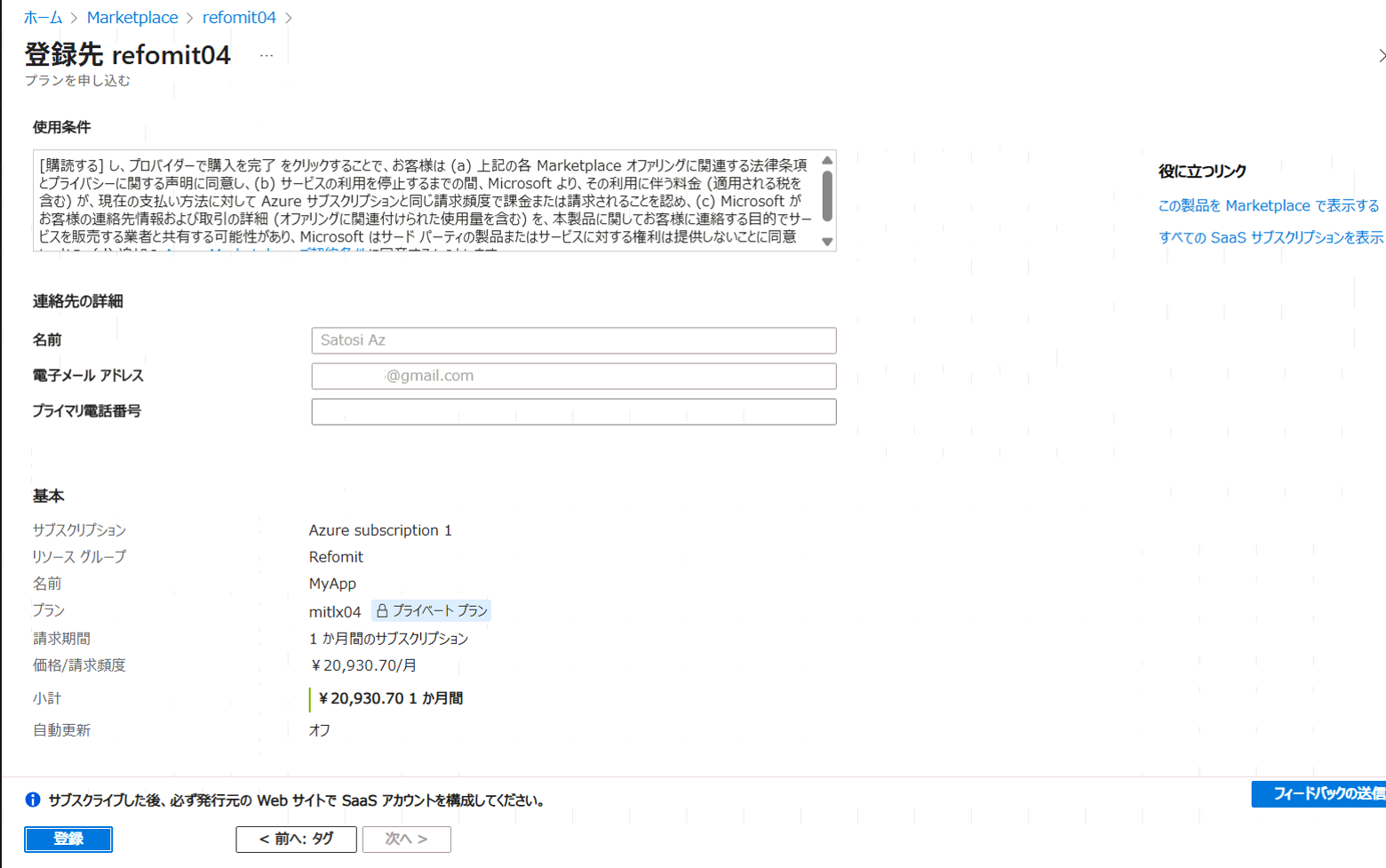
- サブスクリプションの進行状況
- この状態でしばらく作業時間がかかります
- 作業が終わるこの画面になりますから「アカウントを今すぐ構成」ボタンを押します
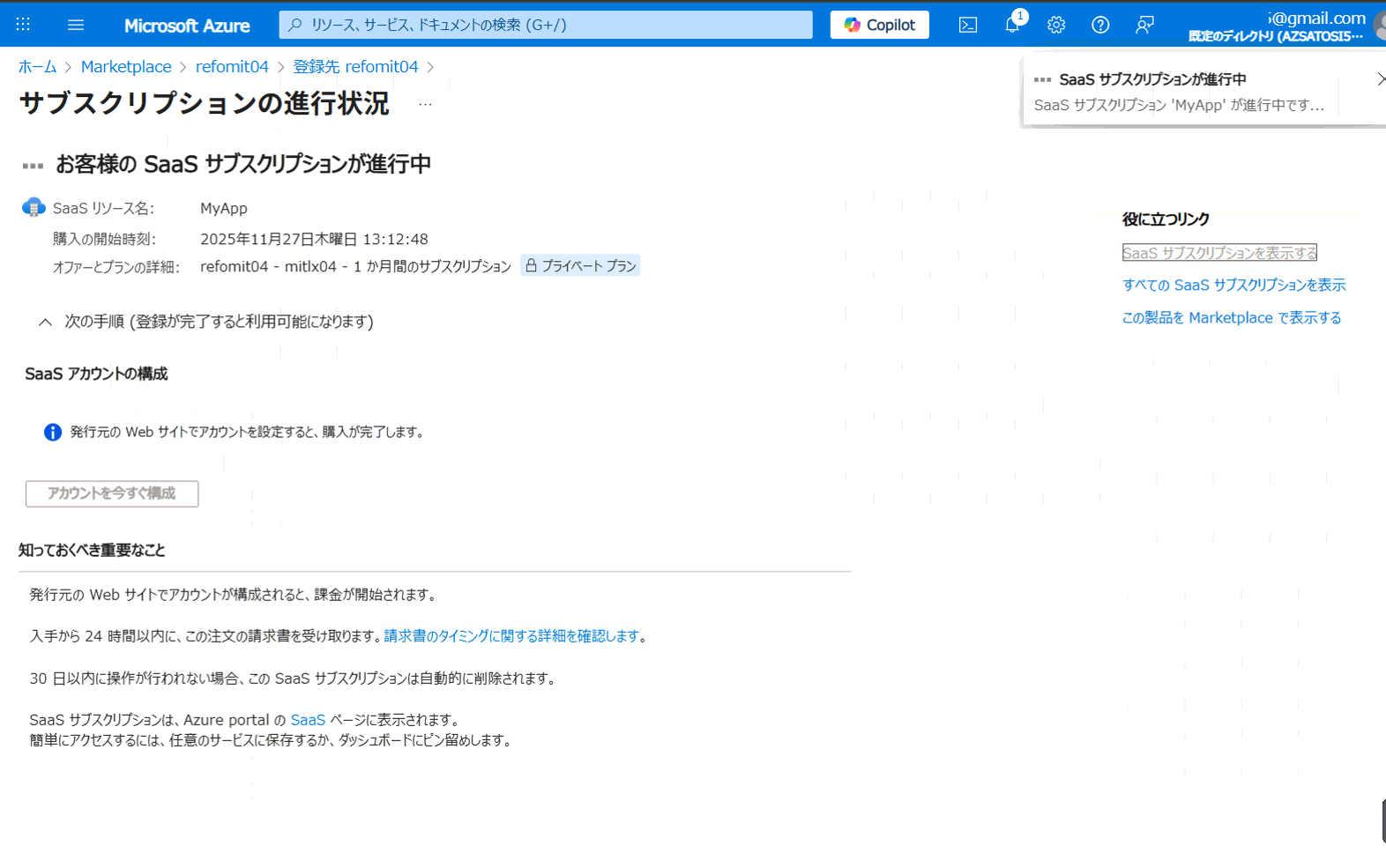
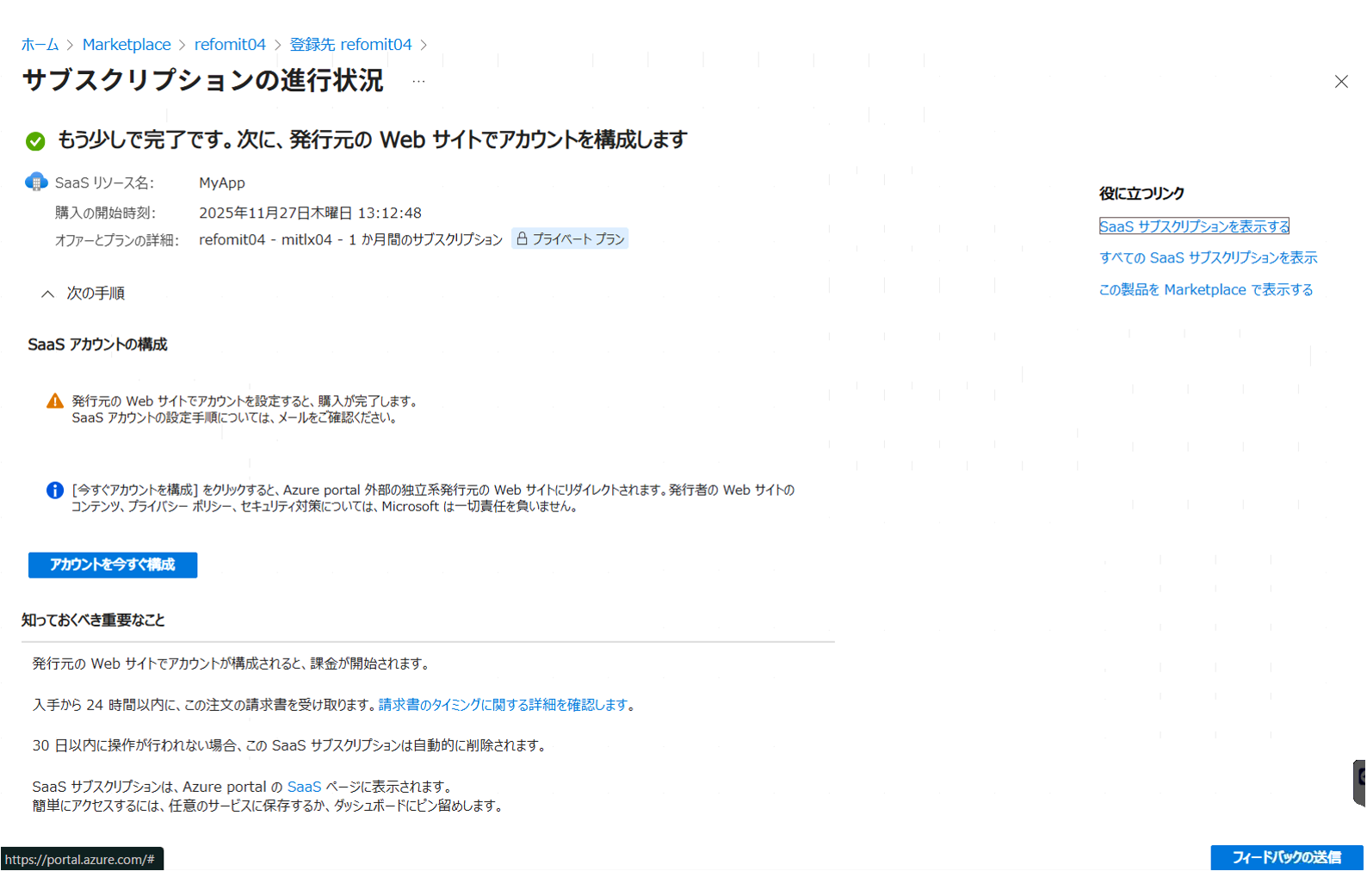
- サインインの画面
- ここで先ほどのユーザープリンシパル名をいれます
- 以前作成したパスワードを入れてください

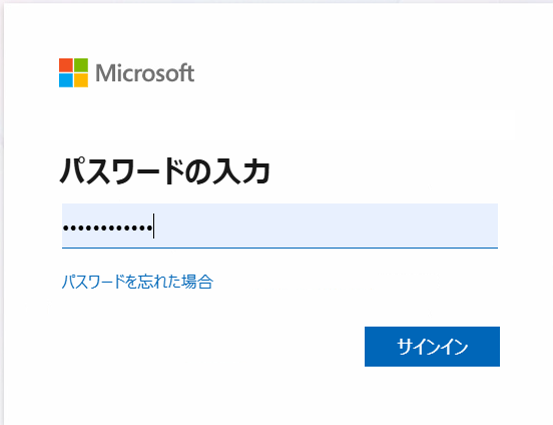
- 初回一回だけ出る画面
- この画面が出たら 「組織の代理として同意する」にチェックを入れて承諾ボタンを押します これでこのIDの人がEntaraIDで作成するユーザーは誰でもこのアプリを使うことができるようになります
- ユーザーの作り方は後で解説します
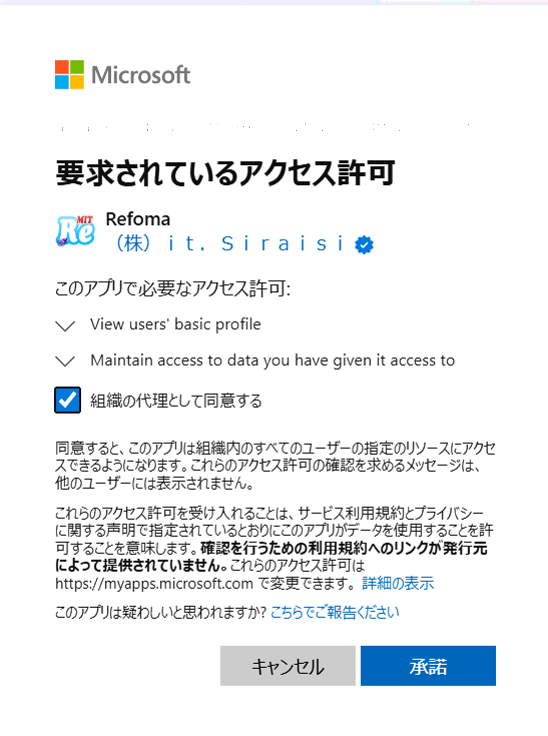
- 購入確認とご利用について
- 使用開始ボタンを押します
- しばらく待ちます
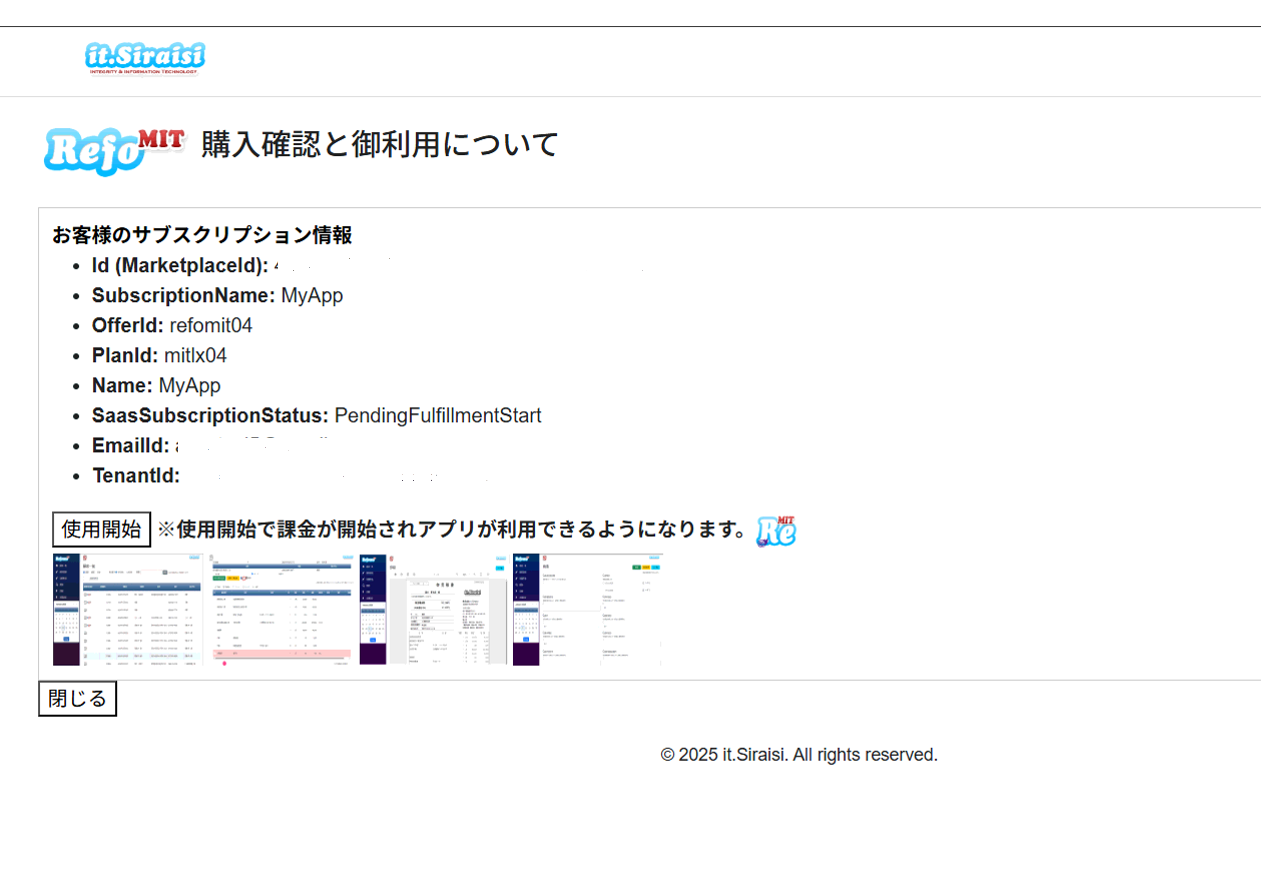
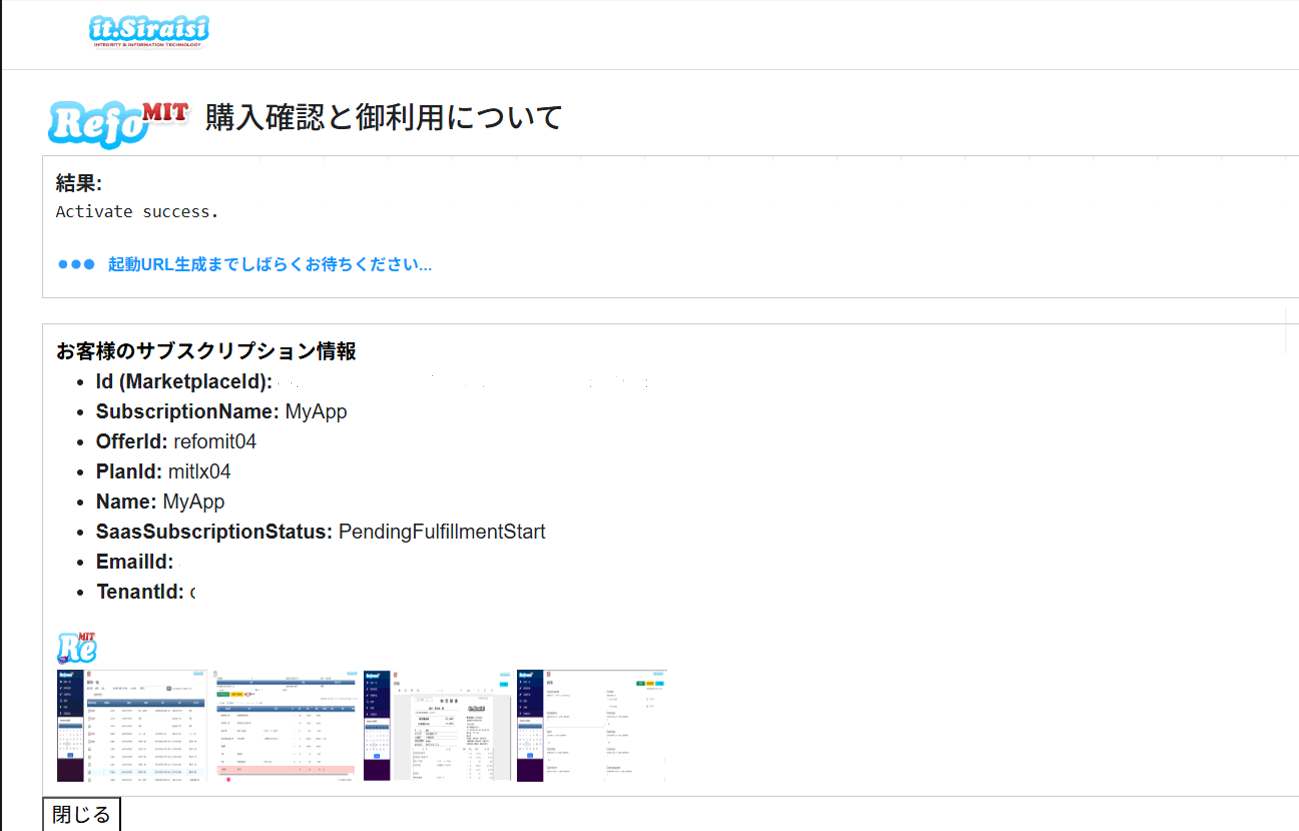
- SaaSアプリのURL
- 画面に起動URLが表示されますからこれをコピーします。これをクリックするとアプリが起動します このURLは利用者以外に公開しないでください
- 閉じるボタンを押すとこの画面に戻りますが気にせず画面左上のホームボタンを押します
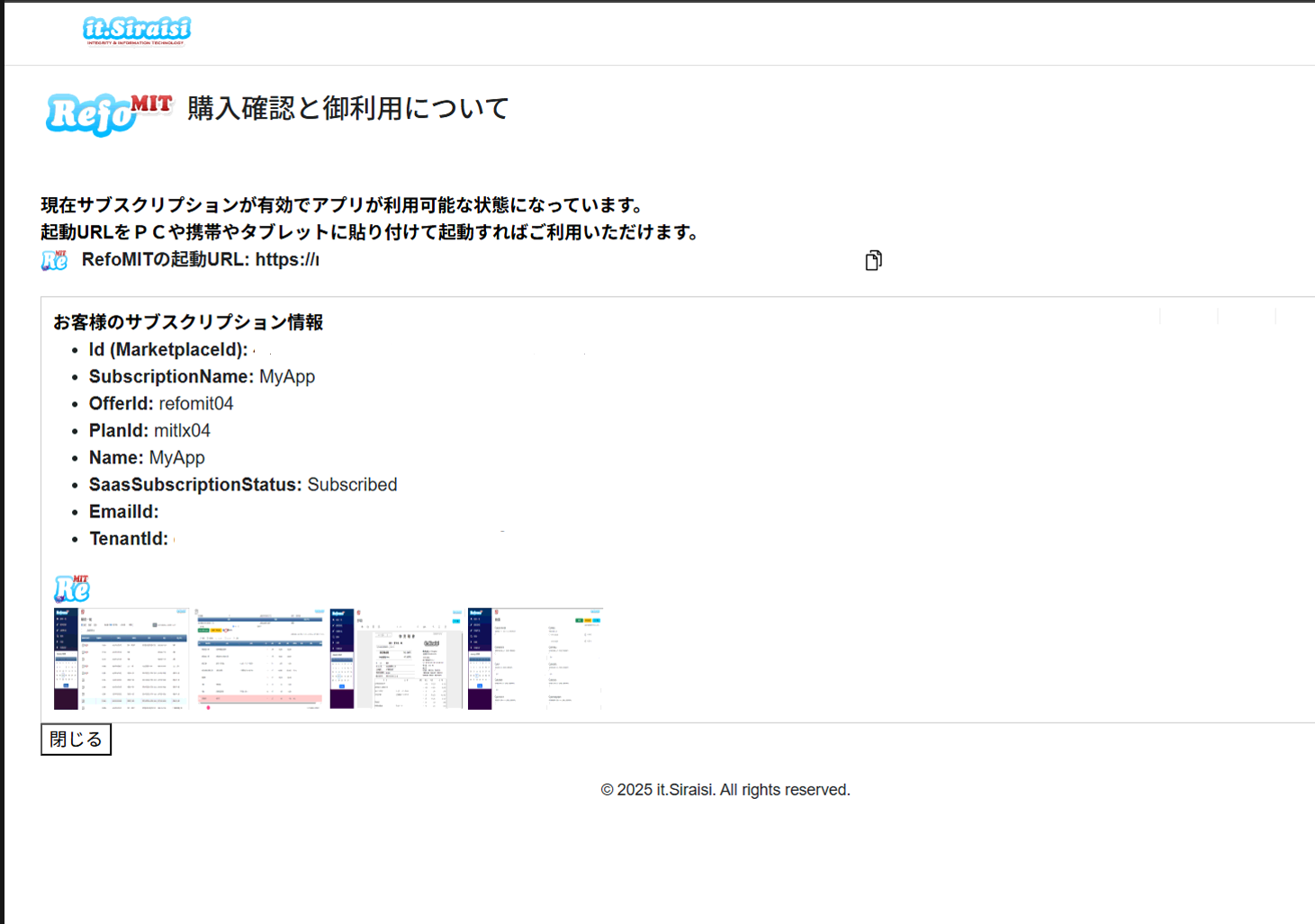

- SaaSアプリの管理
- ホーム画面の上部の検索ボックスにSaaSと入れるとSaaSが出ますからそれをクリック
- 一覧にいま作製したアプリが表示されているのでそれをクリック
- この画面で自動更新の継続や停止、プランの変更、サブスクリプションの取り消し が出来ます
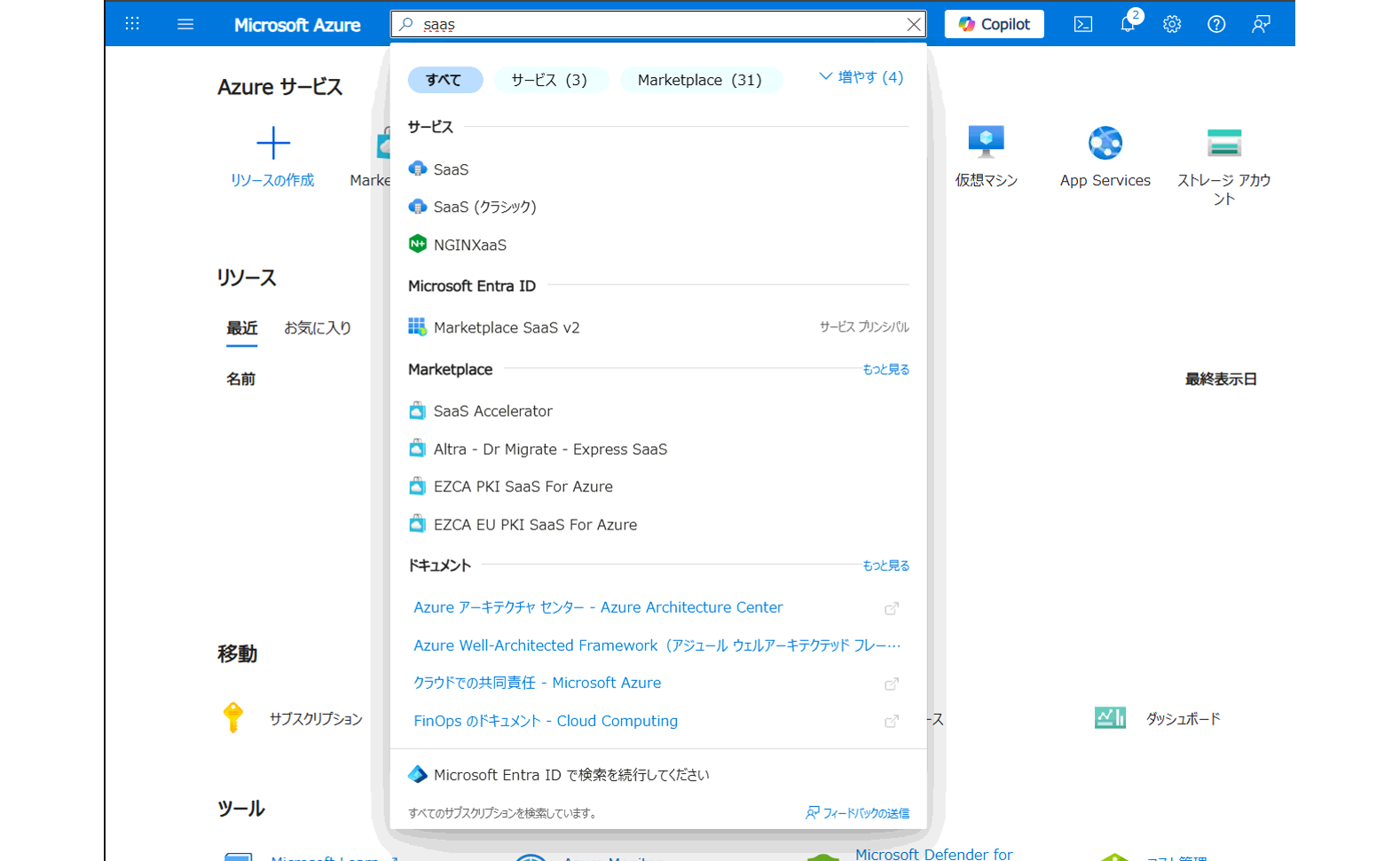
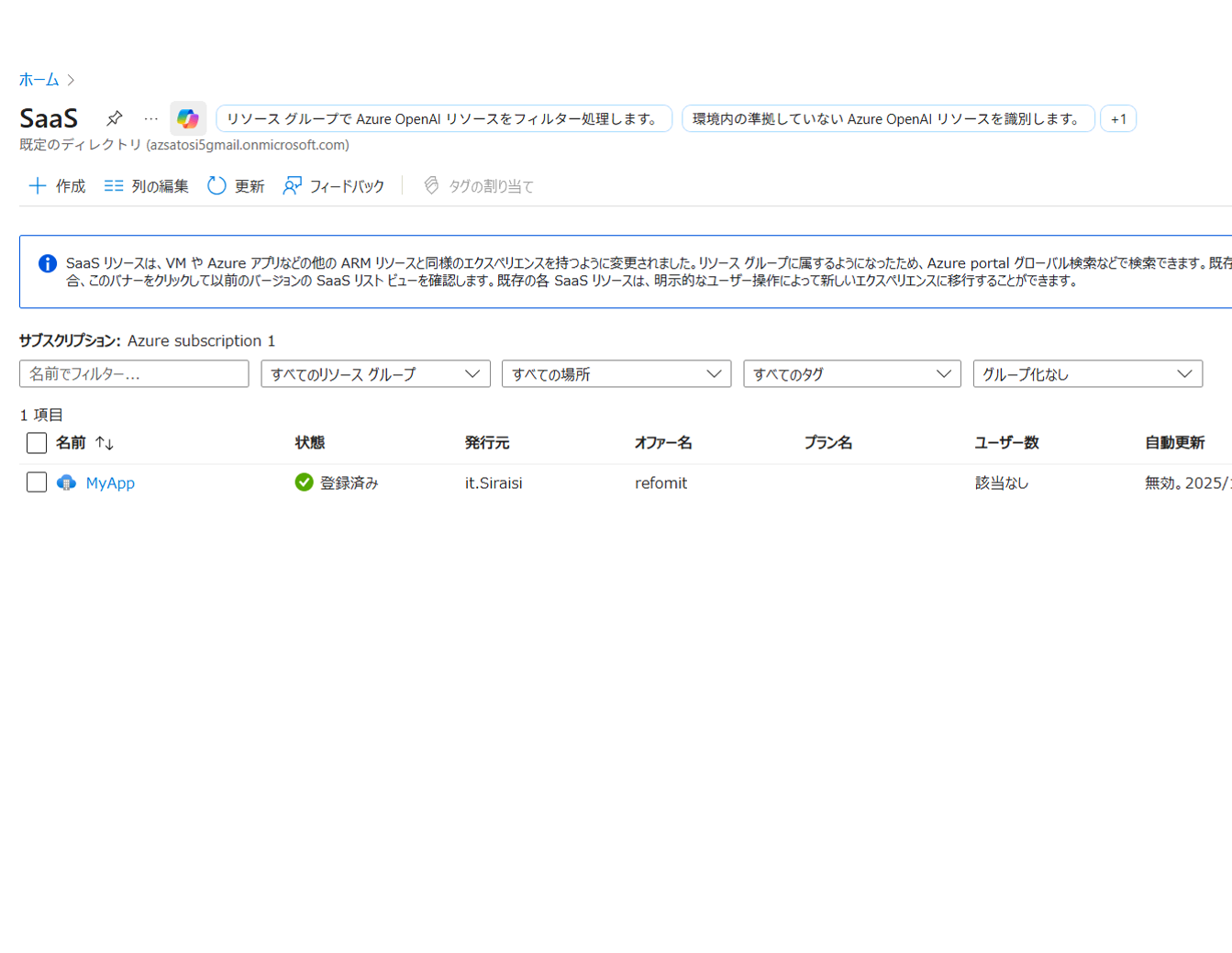
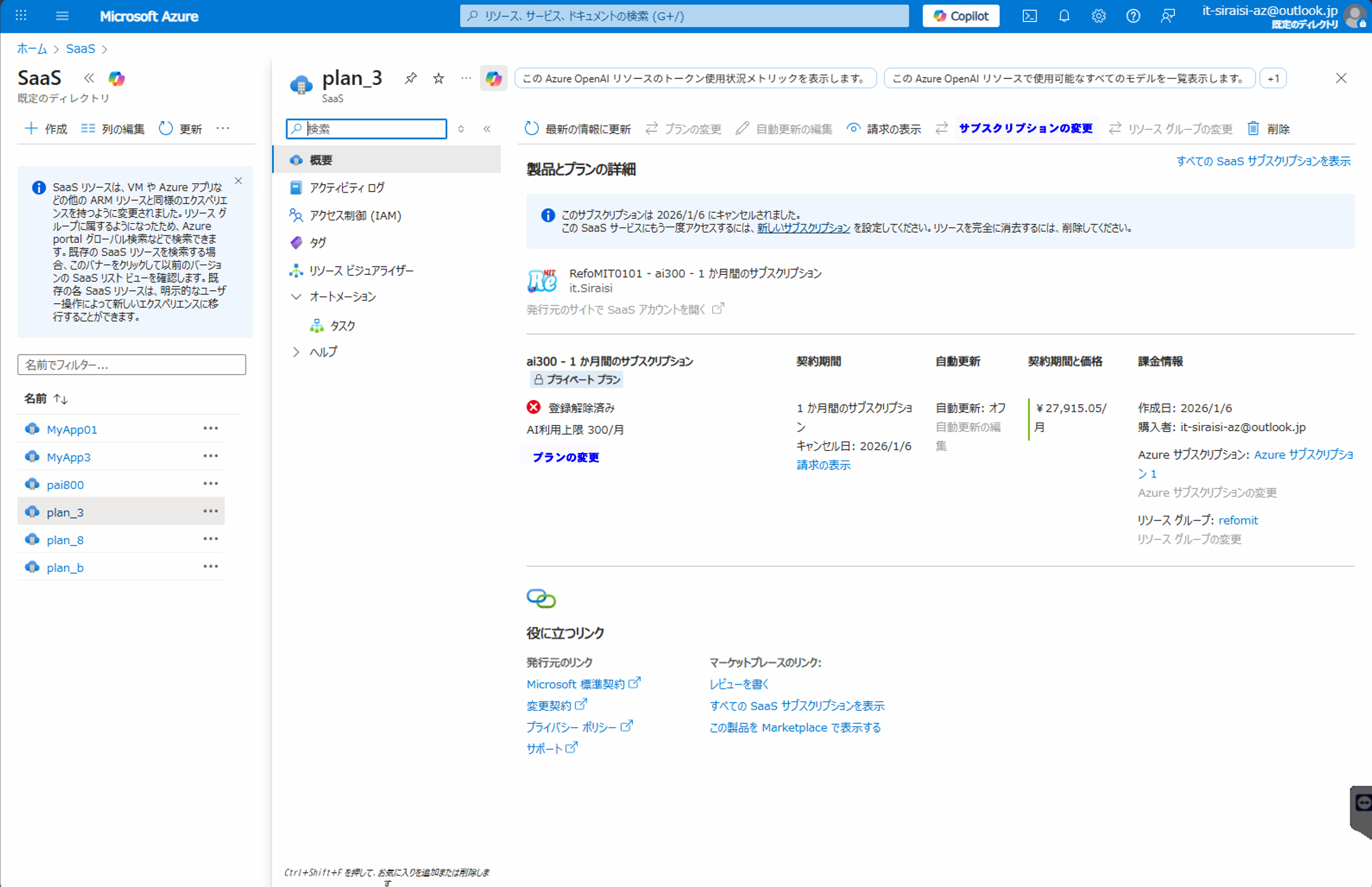
- プランの変更からできる変更は以下の通りです
- basic:$140(AIなし)… 2026年2月 販売開始
- ai300:$179(AI見積 300回/月)… 2026年3月 販売開始
- ai800:$194(AI見積 800回/月)… 2026年3月 販売開始
- ai2300:$218(AI見積 2300回/月)… 2026年3月 販売開始
- ai5300:$258(AI見積 5300回/月)… 2026年3月 販売開始
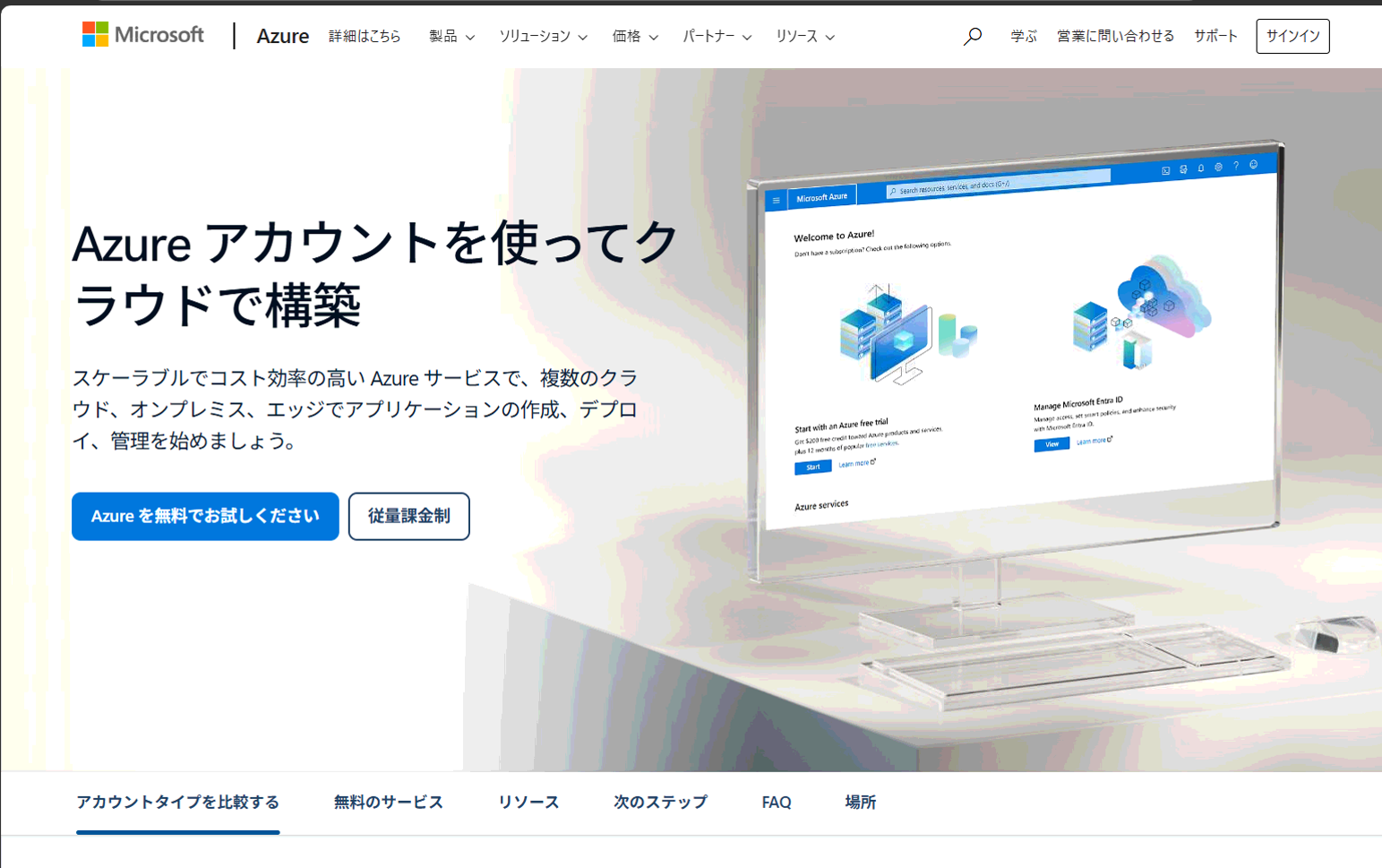
料金プラン(USD/月)
既存の basic 契約は、Marketplace 上で 契約(プラン)変更することでAI機能へ移行できます。
ビデオアイコンをクリックするとMarketplaceでの購入方法を見ることができます。
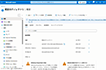
プライベートプランの見つけ方と
SaaSアプリの購読1
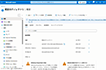
SaaSアプリの購読2
初めてログインする方のかんたん手順
-
EntraIDのユーザー名を用意
例:yamada@yourcompany.onmicrosoft.com など、EntraIDから支給されたアカウントを使います。これはEntaraIDでユーザーを 作成したとき表示される「ユーザープリンシパル名」です。
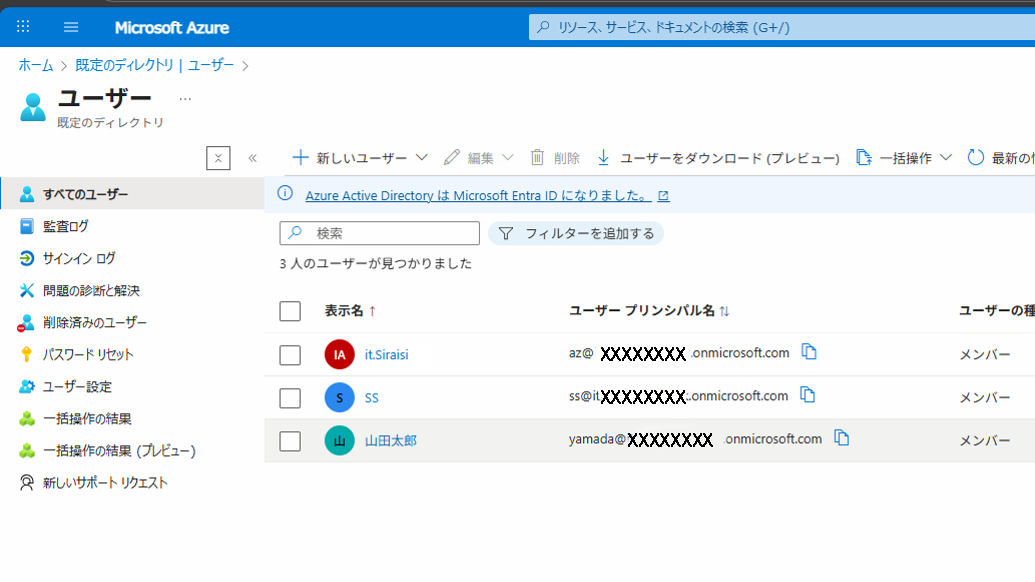 サインインはAzureアカウントを作成した名前の「ユーザープリンシパル名」で行ってください。
サインインはAzureアカウントを作成した名前の「ユーザープリンシパル名」で行ってください。
-
アプリのページを開く
案内されたURL(例:https://your-app-name.azurewebsites.net)をブラウザで開いてください。
多要素認証について
- 認証アプリの設定
- 初めてアプリにログオンするときこのような画面が出ます。次へボタンを押します
- この画面が出たらスマホに認証アプリをインストールします インストール出来たら次へボタンを押してください
- PCの画面 にQRコードが出たら スマホ画面の右下の青いQRコードのマークをタップするとQRコードを写すためのカメラが起動しますからQRコードを枠の中に収めてくださいそうすると自動的に設定が始まります
- この画面が出たらスマホでこの指示通り作業をしてください 出来たら次へボタンを押してください
- この画面が出たらスマホの認証アプリにでこの指示通り作業をしてください 出来たら次へボタンを押してください
- スマホ画面に同じ番号をいれてはいをタップします
- この画面が出て完了です
- この画面がでてはいをクリックしますこれで多重認証の設定は終わりです
- スマホでの認証はアクセスする機器やアクセスする場所が変わったときだけ出てきます